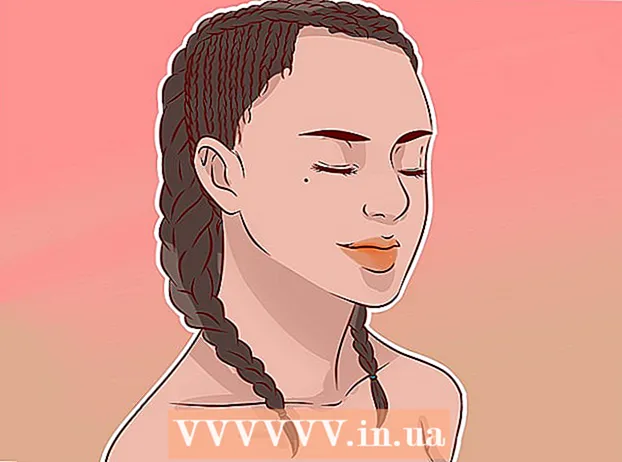Muallif:
Louise Ward
Yaratilish Sanasi:
6 Fevral 2021
Yangilanish Sanasi:
1 Iyul 2024
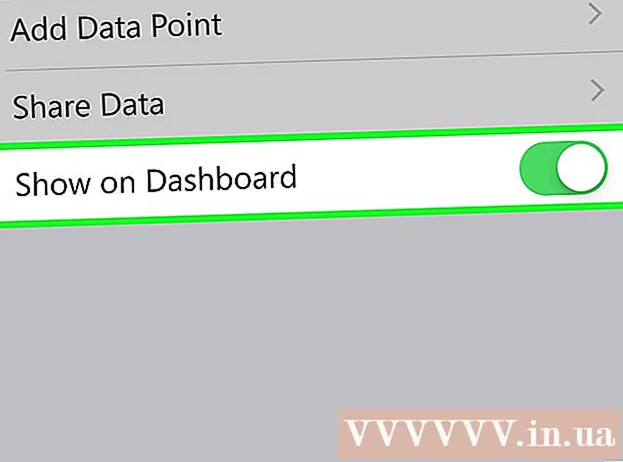
Tarkib
Apple Watch sizning barcha harakatlaringizni kuzatishi va iPhone-ga fitness bo'yicha batafsil ma'lumotlarni yuborishi mumkin. Qurilma har safar oralig'ida bo'lganida soat sizning ma'lumotlaringizni iPhone bilan sinxronlashtiradi, shuning uchun siz telefoningizdagi "Faoliyat va sog'liq" dasturlarida ma'lumotlarni ko'rishingiz mumkin. Sinxronizatsiya avtomatik va orqa fonda, agar soat iPhone doirasi ichida bo'lsa.
Qadamlar
3-qismning 1-qismi: Ishga kirishish
Apple Watch-ni iPhone-ga ulang. Dastlabki juftlashtirish jarayonidan o'tish - bu Apple Watch-ni iPhone-dagi Sog'liqni saqlash dasturiga ulash uchun nima qilish kerak. Qurilma ulangandan so'ng Apple Watch avtomatik ravishda Sog'liqni saqlash dasturidagi Manbalar yorlig'iga qo'shiladi.
- Apple Watch-ni qanday ulashni o'rganish uchun siz ko'proq onlayn ko'rishingiz mumkin.

Siz Apple Watch foydalanuvchining sog'lig'i haqidagi ma'lumotlarni qanday kuzatib borishini va qanday qilib yuborishini tushunishingiz kerak. IPhone-da oldindan o'rnatilgan uchta Apple ilovalari mavjud va Apple Watch foydalanuvchilarning sog'lig'i haqidagi ma'lumotlarni kuzatishda ishtirok etadi. Ushbu dasturlarning qanday ishlashini tushunib, sog'lomlashtirish ma'lumotlaridan qanday foydalanilishini bilib olasiz.- Sog'liqni saqlash - Ushbu dastur iPhone-da joylashgan va sog'liq uchun barcha ma'lumotlar uchun markaz vazifasini bajaradi. Health dasturi Apple Watch-dan yuborilgan ma'lumotlarni saqlaydi va agar kerak bo'lsa, boshqa dasturlarga yuboradi. Sog'lik to'g'ridan-to'g'ri yozuvni amalga oshirmaydi, ammo boshqa dasturlar bilan birgalikda ishlashga mo'ljallangan.
- Tayyorlamoq - Bu Apple Watch-da joylashgan dastur. Workout dasturi jismoniy tayyorgarlikni kuzatib boradi va "Sog'liqni saqlash" va "Faoliyat" dasturlariga ma'lumotlarni yuboradi. Har bir mashg'ulot mashg'ulotini boshlashdan oldin Workout dasturini ishga tushirishingiz kerak.
- Faoliyat - Ushbu dastur iPhone va Apple Watch-da ishlaydi. Faoliyat kun bo'yi sizning faoliyatingizni kuzatib boradi va kampaniya maqsadlarini hisobga oladi. Soatni qo'lingizda kiysangiz, Apple Watch har qanday harakatni Activity dasturiga kiritadi. Workout-dan yuborilgan ma'lumotlar "Activity" ilovasi uchun qo'shimcha tafsilotlar bo'lib xizmat qiladi.

IPhone-da Sog'liqni saqlash dasturini oching. Sog'liqni saqlash dasturini ochib, soatning ulanishini tekshirishingiz mumkin. Ilova iPhone-ning asosiy ekranlaridan birida joylashgan.
Ekranning pastki qismidagi "Manbalar" yorlig'ini bosing. Apple Watch qurilmalar ro'yxatiga kiritiladi.

Manbalar yorlig'ida ko'rsatilgan Apple Watch-ni bosing. Soat "Sog'liqni saqlash" ilovasi bilan bog'langan holda berilgan ruxsatnomalar paydo bo'ladi.
Barcha variantlarni yoqing. Sog'liqni saqlash dasturi soat treklari bo'yicha barcha ma'lumotlarni to'plashi uchun barcha ruxsatnomalar yoqilganligiga ishonch hosil qiling. reklama
3-qismning 2-qismi: Jismoniy mashqlar bajarilishini kuzatish
Workout dasturini Apple Watch-da ishga tushiring. Ilovada ishlaydigan odam silueti belgisi mavjud.
- Workout dasturini ishga tushirish paytida sodir bo'ladigan harakatlar, siz hali ham mashg'ulotni boshlamagan bo'lsangiz ham, Activity ilovasi tomonidan kuzatib boriladi.Workout dasturini ishga tushirish bizga qadamlarni hisoblash va masofani o'lchashdan tashqari ma'lumotlarni batafsilroq kuzatish imkonini beradi.
Qaysi mashqni bajarishingizni tanlang. Bajaradigan mashqingizga eng mos keladigan mavzuni tanlang. Buning yordamida mashqlar aniqroq nazorat qilinadi.
- Mavjud variantlar bo'ylab tez o'tish uchun soatni yon tomonidagi raqamni burang.
Maqsadni belgilash. Mashqni tanlagandan so'ng, sizdan maqsadlar qo'yishingiz so'raladi. Kaloriya, vaqt va masofa kabi turli xil maqsadlar o'rtasida o'tish uchun chapga va o'ngga suring. Agar siz aniq maqsadlar qo'ymasdan mashq qilishni xohlasangiz, barcha variantlarni to'g'ri suring.
Treningni boshlang. Maqsadni qo'ygandan so'ng, Boshlash-ni bosing va treningni boshlang.
Trening tugashi. Maqsadga erishganingizda mashq tugaydi. Mashqni erta tugatish uchun soat displeyini bosib ushlab turishingiz mumkin.
O'quv statistikasini ko'ring. Umumiy masofa, o'rtacha yurak urishi, yoqilgan kaloriya va boshqalar kabi batafsil statistikalarni ko'rish uchun o'quv natijalari ekranida yuqoriga va pastga o'ting.
Faoliyat dasturiga ma'lumotlarni yuborish uchun "Saqlash" tugmasini bosing. Saqlash tugmasi o'quv natijalari ekranining pastki qismida joylashgan. Agar sessiyani saqlamasangiz, ma'lumotlar o'chib ketadi. "Faoliyat" ilovasi ba'zi bir asosiy ma'lumotlarni, masalan, qilgan qadamlaringiz sonini saqlaydi.
Agar xohlasangiz, boshqa mashq dasturidan foydalaning. App Store Apple Watch uchun mavjud bo'lgan bir tonna fitness dasturini taqdim etadi va Apple Health bilan sinxronlash imkoniyatiga ega. Ushbu ilovalar tomonidan "Watch" da yaratiladigan ma'lumotlar Apple Workout ma'lumotlariga o'xshaydi. reklama
3-qismning 3-qismi: Sog'liqni saqlash bo'yicha ma'lumotlarni ko'rish
IPhone-da Bluetooth yoqilganligiga ishonch hosil qiling. Apple Watch iPhone bilan Bluetooth orqali avtomatik ravishda sinxronlashadi. Siz iPhone-da Bluetooth-ni ekranning pastki qismidan yuqoriga suring va keyin Bluetooth tugmachasini bosib yoqishingiz mumkin. Funktsiya yoqilgandan so'ng, Bluetooth belgisi xabarnomalar panelida bo'ladi.
IPhone-ga qaytish. Ikkala qurilma oralig'ida bo'lganida Apple Watch avtomatik ravishda iPhone bilan sinxronlashadi. Bu shuni anglatadiki, siz telefonning Bluetooth diapazonida (9 metr oralig'ida) yoki simsiz tarmoq mavjud bo'lgan joyda bo'lishingiz kerak. Ma'lumotlar fonda "Sog'liqni saqlash" ilovasi bilan avtomatik ravishda sinxronlangandan so'ng, siz "iPhone" qatoriga kirguningizcha faollik va mashg'ulotlar haqida ma'lumot soatlarda saqlanadi.
IPhone-da Activity dasturini oching. Apple Watch tomonidan to'plangan barcha ma'lumotlarni o'z ichiga olgan bir kunlik harakatlaringiz haqida batafsil statistika shu erda paydo bo'ladi. Mavjud barcha ma'lumotlarni ko'rish uchun pastga o'ting.
Saqlangan mashg'ulotlarni ko'rish uchun "Mashg'ulotlar" tugmasini bosing. Apple Watch-da saqlagan har qanday mashq kunning Workouts qismida paydo bo'ladi. Batafsil statistikani ko'rish uchun mashg'ulotni bosing. Bu Apple Watch o'quv natijalari ekranidagi kabi bir xil ma'lumot.
Sog'liqni saqlash dasturini oching. Faoliyatdan tashqari, "Apple Watch" ma'lumotlari "Sog'liqni saqlash" dasturida ham kuzatiladi. Sog'liqni saqlash bo'yicha batafsil ma'lumotni ushbu do'konda ko'rishingiz mumkin, bu kundalik transport vositasi, shuningdek App Store-dan boshqa sog'liqni saqlash dasturlarining ma'lumotlar bazasi.
"Sog'liqni saqlash ma'lumotlari" yorlig'ini bosing. Bu erda "Sog'liqni saqlash" ilovasi tomonidan qayd etilishi mumkin bo'lgan ma'lumotlar turlarining har xil turlari ko'rsatilgan.
Ichkarida ko'proq variantlarni ko'rish uchun toifani tanlang. Har bir kategoriya uchun bir nechta ma'lumotlar nuqtalari mavjud, ularning barchasi turli xil ilovalar tomonidan qo'llaniladi.
Batafsil ma'lumotlarni ko'rish uchun variantni tanlang. Sog'liqni saqlash dasturi to'plagan ma'lumotlarni ko'rish uchun toifadagi variantni tanlang. Biz Workout ilovasi bilan Apple Watch-dan foydalanayotganimiz sababli, "Fitness" ostida "Faoliyat", "Qadamlar" va "Mashq qilish" kabi ba'zi variantlarni ko'rishingiz mumkin. .
Sog'liqni saqlash paneliga ma'lumot qo'shing. Ma'lumotlar nuqtasi tafsilotlarini ko'rishda ushbu tarkibni "Sog'liqni saqlash paneli" yorlig'iga qo'shishingiz mumkin. Shunday qilib, siz uy ekranidagi eng muhim ma'lumotlarni osongina kuzatib borishingiz mumkin bo'ladi. "Ko'rsatkich panelida ko'rsatish" slayderini siljiting, shunda jadval panelda ko'rinadi. reklama
Maslahat
- Raqamlar aniqligini oshirish uchun mashq qilayotganda siz o'zingiz bilan iPhone-ni olib kelishingiz kerak.